迅雷怎么下载电影
装机吧 2020年07月28日 17:46:00
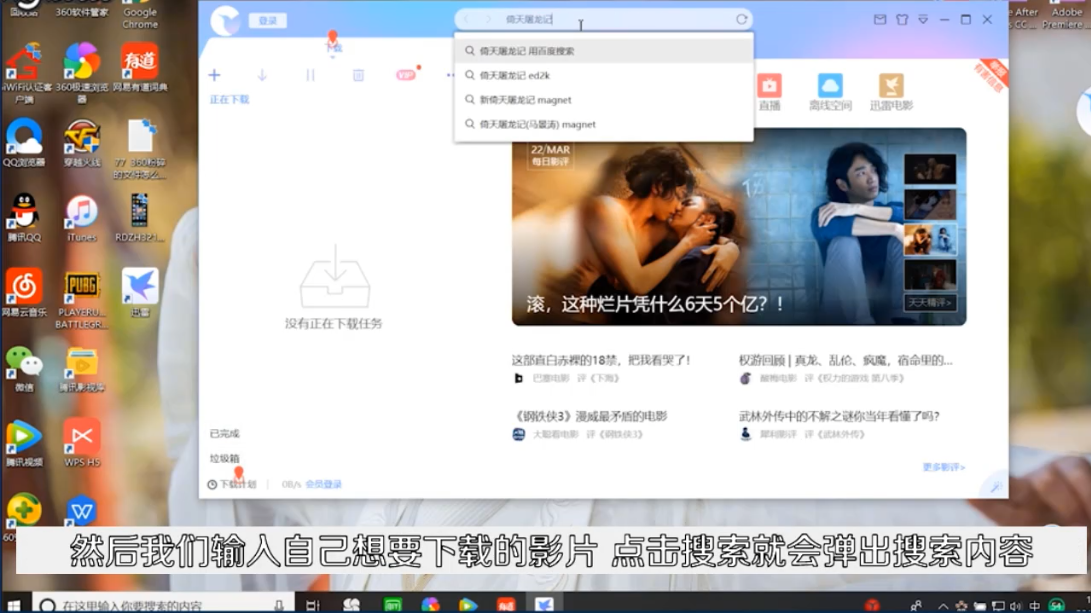
迅雷怎么下载电影呢?迅雷是一个非常优秀的下载软件,很多朋友都喜欢用迅雷下载东西,喜欢看电影的小伙伴怎么用迅雷下载电影呢?在这里小编给大家分享一下迅雷下载电影的操作方法。
1、首先我们安装好迅雷下载软件,然后打开软件的首页可以看到上方的搜索框,然后输入需要下载的影片进行搜索下载。
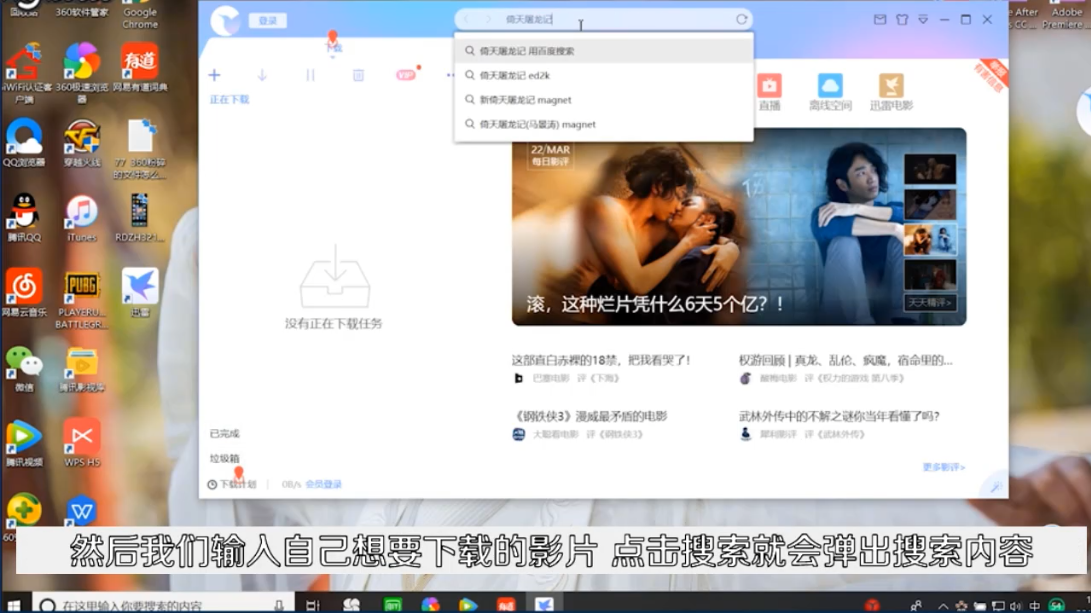
2、找到自己想要下载的资源点击下载即可。
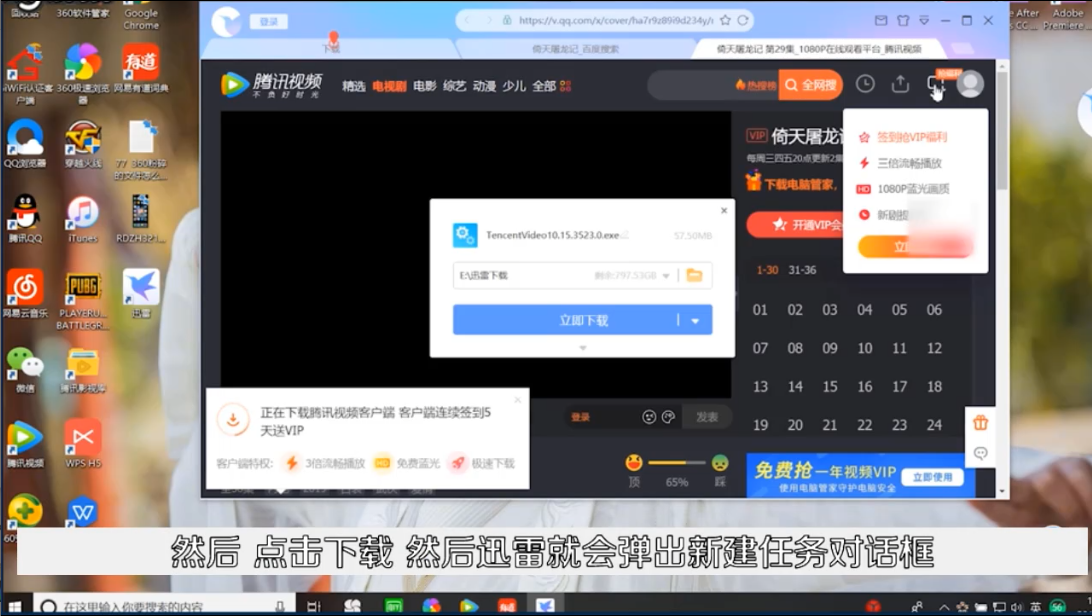
3、我们也可以通过种子文件下载,在菜单栏点击新建下载,然后选择影片的种子文件添加进来就可以下载了。
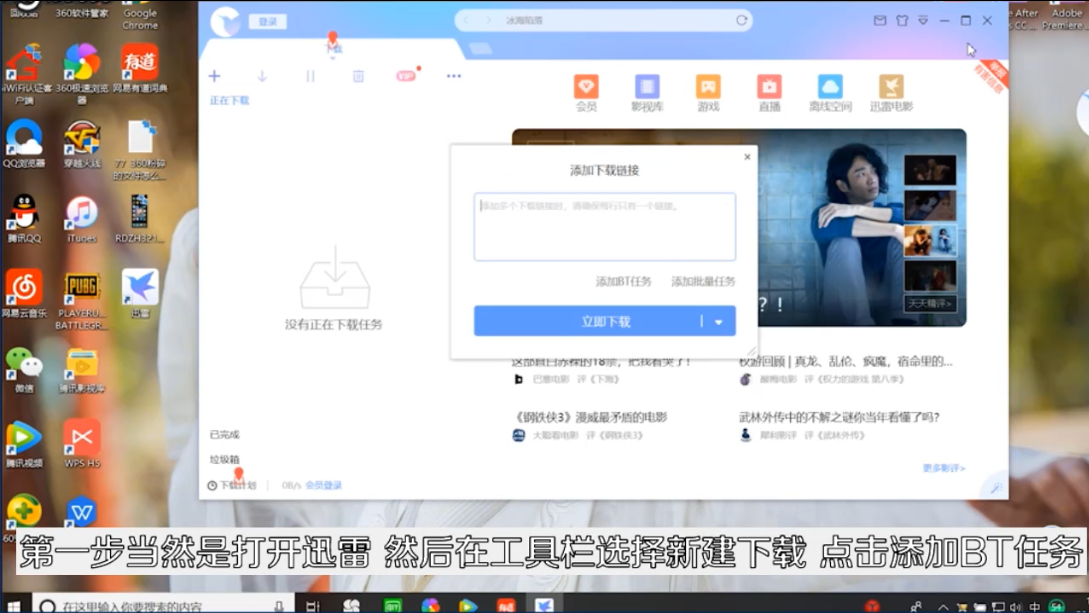
迅雷下载电影的操作方法就介绍到这里,希望能帮到你。
喜欢22





